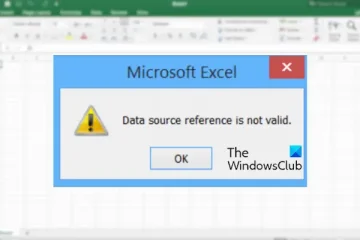既定では、OneDrive は非アクティブ状態が 20 分 続くと Personal Vault をロックします。ただし、Windows 11/10 コンピューターで OneDrive Personal Vault Lock Time を変更したい場合は、次の方法で実行できます。組み込みの設定とレジストリ エディタを使用して、タイムアウト設定を変更できます。
OneDrive Personal Vault を使用すると、機密ファイルを追加のセキュリティで保護できます。 Windows PC、ブラウザー、またはモバイルで OneDrive を使用しているかどうかに関係なく、Personal Vault を使用して、重要なドキュメントやプライベート ドキュメントをパスワードで保護できます。不活動。ただし、このタイムアウト設定を 1 時間または 4 時間に変更する場合は、2 つのオプションがあります。まず、Microsoft OneDrive の設定パネルを利用できます。次に、レジストリ エディタを使用できます。ここでは両方の方法について説明しましたが、必要に応じてそれらに従うことができます。
設定を使用して OneDrive Personal Vault のロック時間を変更する
設定を使用して Windows 11/10 で OneDrive Personal Vault のロック時間を変更するには、次の手順に従います。
システム トレイの OneDrive アイコンをクリックします。設定の歯車アイコンをクリックし、設定オプション。アカウントタブにいることを確認します。個人用保管庫メニューを見つけます。ドロップダウン リストを展開し、ロック時間を選択します。 OK ボタンをクリックします。
これらの手順の詳細については、読み続けてください。
まず、システム トレイを開いて OneDrive アイコンをクリックする必要があります。次に、歯車の設定アイコンをクリックし、メニューから設定オプションを選択します。
設定ウィザードが開きます。 [アカウント] タブにいることを確認する必要があります。その場合は、Personal Vault メニューを見つけて展開し、要件に従って新しいロック時間を選択します。
完了したら、OK ボタンをクリックして変更を保存します。
注: デフォルト設定を設定したい場合は、OneDrive の同じパネルを開き、[アカウント] タブにいることを確認する必要があります。次に、20 分のタイムアウト オプションを選択し、[OK] ボタンをクリックします。
レジストリを使用して OneDrive Personal Vault のロック時間を変更する
Windows 11/10 で OneDrive Personal Vault のロック時間を変更するには
Win+R を押して、regedit と入力し、OK ボタンをクリックします。Yes ボタンをクリックします。 HKCU の OneDrive に移動します。OneDrive > 新規 > DWORD (32 ビット) 値 を右クリックします。名前を として設定します。 >VaultInactivityTimeout。それに応じて値のデータを設定します。すべてのウィンドウを閉じて、コンピュータを再起動します。
これらの手順について詳しく見てみましょう。
開始するには、Windows レジストリを開く必要があります。編集者。そのためには、Win+R を押して実行プロンプトを表示し、regedit と入力して、OK ボタンをクリックします。 UAC プロンプトが表示されたら、[はい] ボタンをクリックします。
次に、次のパスに移動する必要があります:
HKEY_CURRENT_USER\SOFTWARE\Microsoft\OneDrive
OneDrive > New > DWORD (32-bit) Value を右クリックし、VaultInactivityTimeout という名前を付けます。
デフォルトでは、値のデータは 0 で、20 分間のロック時間を示します。ただし、次のように値のデータを設定できます:
1 時間: 12 時間: 24 時間: 4
最後に、すべてのウィンドウを閉じてコンピュータを再起動します。
注: この設定をリセットする場合は、レジストリ エディタを開いて同じパスに移動します。次に、VaultInactivityTimeout REG_DWORD 値をダブルクリックし、値のデータを 0 に設定します。次に、[OK] ボタンをクリックし、すべてのウィンドウを閉じて、コンピューターを再起動します。
読み取り: OneDrive Personal Vault に間違った言語が表示される
Windows 11 で OneDrive の同期設定を変更するにはどうすればよいですか?
Windows 11 で OneDrive の同期設定を変更するには、[設定] パネルを開く必要があります。初め。ここから、同期するフォルダーを選択したり、同期を一時停止したりできます。Windows 11 と Windows 10 のどちらで OneDrive を使用しても、これらは同じままです。
ロックを解除するにはどうすればよいですかOneDrive Vault?
OneDrive Personal Vault のロックを解除するには、資格情報を入力する必要があります。そうは言っても、メール アドレスとパスワードを使用して OneDrive アカウントにサインインする必要があります。 2 段階認証を有効にしている場合でも、同じ認証方法を使用して認証を完了する必要があります。
以上です!
読む: Windows で OneDrive の同期の問題を修正する方法。